Parfois, vous souhaitez conserver la valeur d’une variable dans Excel VBA à la fin d’une procédure. Vous pouvez y parvenir en utilisant le mot clé Static.
1.Placez un bouton de commande sur votre feuille de calcul et ajoutez les lignes de code suivantes:
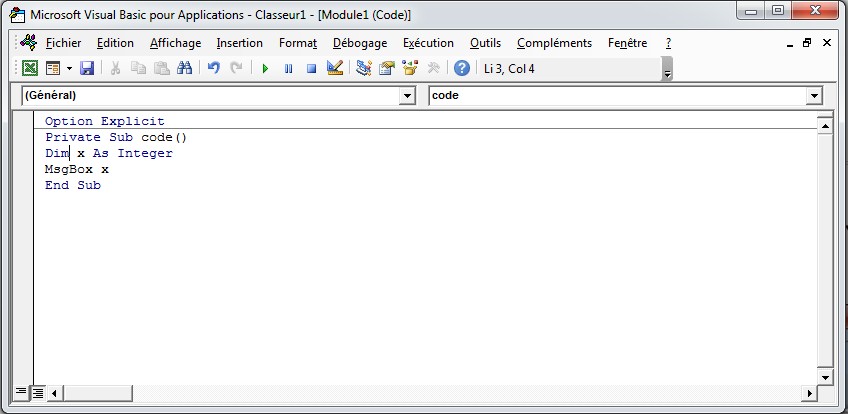
2. Résultat lorsque vous cliquez sur le bouton de commande sur la feuille:
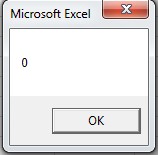
3. Résultat lorsque vous cliquez une autre fois:
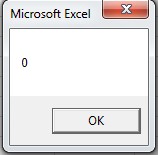
Explication: Excel VBA détruit la variable à la fin de la procédure. Chaque fois que vous cliquez sur le bouton de commande de la feuille, Excel VBA crée à nouveau la variable x, y ajoute la valeur 1 et affiche le résultat.
4. Remplacez maintenant le mot-clé Dim par le mot-clé Static.
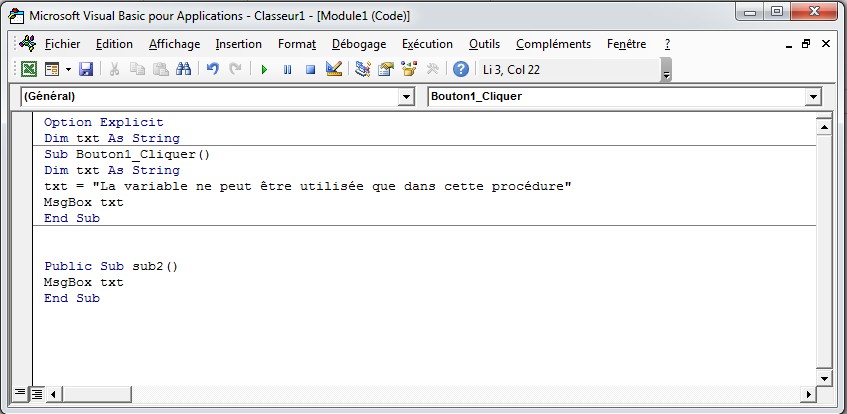
5. Résultat lorsque vous cliquez sur le bouton de commande sur la feuille:
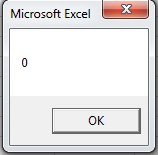
6. Résultat lorsque vous cliquez une autre fois:
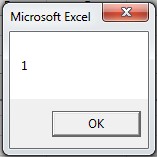
Conclusion: les variables statiques conservent leurs valeurs, même à la fin d’une procédure.
Remarque: les variables statiques seront détruites lorsque vous cliquez sur le bouton Réinitialiser (Arrêter) ou lorsque vous fermez votre classeur.

Comment conserver la valeur d’une variable dans Excel VBA à la fin d’une procédure
Parfois, vous souhaitez conserver la valeur d’une variable dans Excel VBA à la fin d’une procédure. Vous pouvez y parvenir en utilisant le mot clé Static.
1.Placez un bouton de commande sur votre feuille de calcul et ajoutez les lignes de code suivantes:
2. Résultat lorsque vous cliquez sur le bouton de commande sur la feuille:
3. Résultat lorsque vous cliquez une autre fois:
Explication: Excel VBA détruit la variable à la fin de la procédure. Chaque fois que vous cliquez sur le bouton de commande de la feuille, Excel VBA crée à nouveau la variable x, y ajoute la valeur 1 et affiche le résultat.
4. Remplacez maintenant le mot-clé Dim par le mot-clé Static.
5. Résultat lorsque vous cliquez sur le bouton de commande sur la feuille:
6. Résultat lorsque vous cliquez une autre fois:
Conclusion: les variables statiques conservent leurs valeurs, même à la fin d’une procédure.
Remarque: les variables statiques seront détruites lorsque vous cliquez sur le bouton Réinitialiser (Arrêter) ou lorsque vous fermez votre classeur.
Initiation à Excel
Fonctions Excel
Excel VBA
Macros VBA Utiles
Plus d'outils
Sur Facebook
Sur YouTube